word 2019教程
- 1.Word 2019 初体验——制作月末总结报告
- 1.1.Word 2019 的启动和退出
- 1.2.熟悉 Word 2019 的工作 界面
- 1.3输入月末总结内容
- 1.4.设置字体及字号
- 1.5.设置段落
- 1.6.修改文本内容
- 技巧一:夜间模式
- 技巧二:巧用“声音反馈”,提高 Word 的工作效率
- 2.美化文档——制作公司 宣传彩页
- 2.1.设置公司宣传页页面版式
- 2.2.设置宣传页页面颜色
- 2.3.使用艺术字美化宣传彩页
- 2.4.插入与设置图片
- 2.5.插入在线图标
- 技巧一:为图片添加题注
- 技巧二:插入 3D 模型
- 3.长文档的排版与设计 —排版毕业论文
- 3.1.毕业论文设计分析
- 3.2.设置论文首页
- 3.3.对毕业论文进行排版
- 3.4.统计字数
- 3.5.为论文设置页眉和页码
- 3.6.提取和更新目录
- 3.7.打印论文
- 技巧一:快速清除段落格式
- 技巧二:去除页眉中的横线
- 4.审阅与处理文档———制作 公司年度报告
- 4.1.查看文档
- 4.2.错误处理
- 4.3.自动更改字母大小写
- 4.4.定位文档
- 4.5.查找和替换功能
- 4.6.审阅文档
- 技巧一:巧用 Word“语言”工具,打破语言障碍
- 技巧二:合并批注后的文档
在 Office 2019 中,融入了“声音反馈”功能,当完成一些操作时, 会有声音提示,可以方便用户确认已经完成某项操作,如保存文档、共享文档等。
该功能对于我们确定操作完成,有一定的辅助作用。启用“声音反馈”功能的具体操作步骤如下。
1 选择【选项】选项
单击【文件】选项卡,并在菜单上选择【选项】选项(见下图) 。
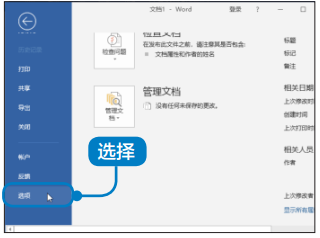
2 启用声音反馈
弹出【 Word 选项】对话框,选择【轻松访问】选项,并在右侧的【反馈选项】区域下,勾选【提供声音反馈】复选框, 然后选择“声音方案”下拉列表中的声音主题,如选择“经典”主题,单击【确定】按钮,即可启用声音反馈(见下图) 。
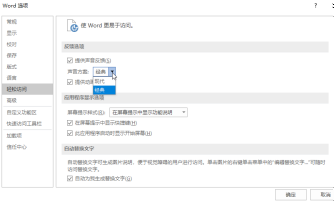
此时, 当我们进行粘贴、复制、撤销等操作时,即可听到声音反馈。当我们需要关闭“声音反馈”功能时,
只需在上图中撤销勾选【提供声音反馈】复选框即可。
© 2025 Copyright: kuaikuaixuan.com
京ICP备14015652号-3
网址导航